
时间:2021-01-27 06:20:49 来源:www.win10xitong.com 作者:win10
最近一段时间,有不少网友来问小编,要是遇到了Win10安全证书过期的问题该怎么办?不要慌,遇到了Win10安全证书过期的问题我们要想办法来解决它,要是你想要你的电脑知识越来越丰富,这一次就可以自己试试独立来解决吧。大家可以试着用这个方法:1、鼠标右键系统时间,选择"调整日期/时间",下图所示:2、在设置的界面,选择自动设置时间的开关,选择打开,即可解决网站证书过期的方法。下图所示即可很轻松的完成了。下面我们用图文来详细的说一下Win10安全证书过期的详尽处理方式。
推荐系统下载:win10
安全证书为什么会过期?在上网浏览网页的时候不免会出现一些小问题,即使我们浏览一个安全可靠的网站,也免不了偶尔出现"安全证书过期"的提示,指出该网站存在完全问题,到底是网站的问题还是我们电脑的问题呢?针对这个情况给大家分享下安全证书过期处理方法。
以下是解决安全证书过期的方法:
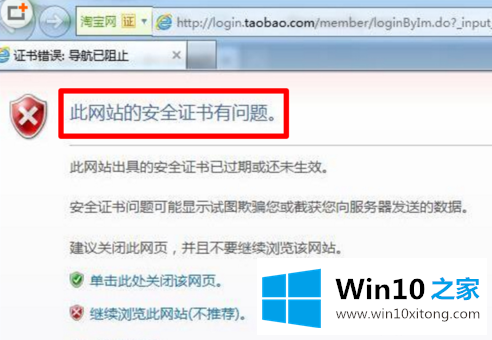
1、鼠标右键系统时间,选择"调整日期/时间",下图所示:
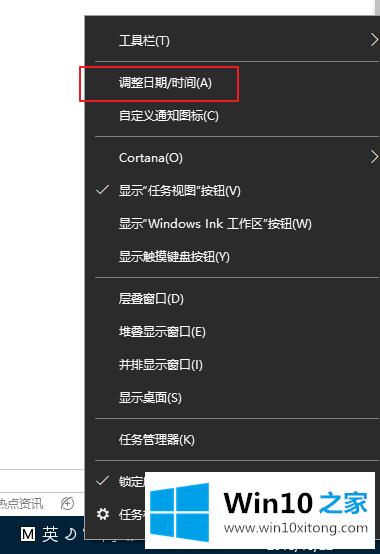
2、在设置的界面,选择自动设置时间的开关,选择打开,即可解决网站证书过期的方法。下图所示:
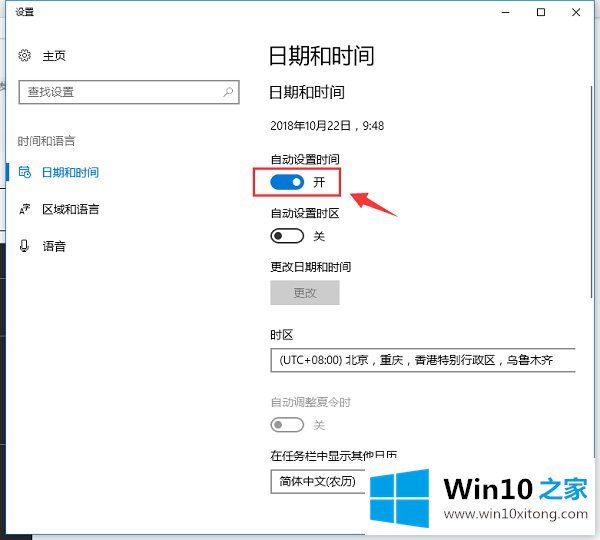
1、打开运行(win+R快捷键),输入命令"mmc",回车确定,下图所示:
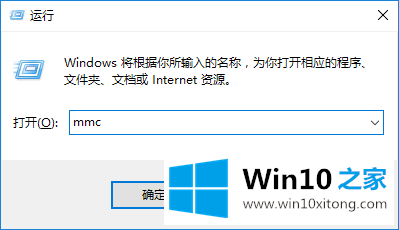
2、在出现的界面,选择文件的选项,在弹出的列表点击"添加/删除管理单元",下图所示:
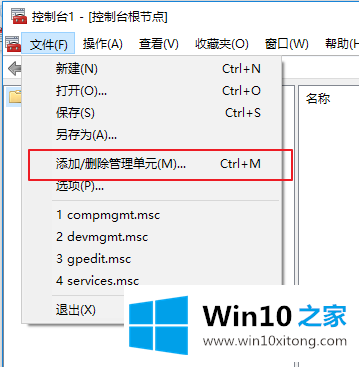
3、再出现的界面中,可用的管理单元的列表中找到证书,选择添加,下图所示:

4、在出现的界面,勾选我的用户账户,然后确定完成。下图所示:

5、添加完成证书,点击确定。下图所示:
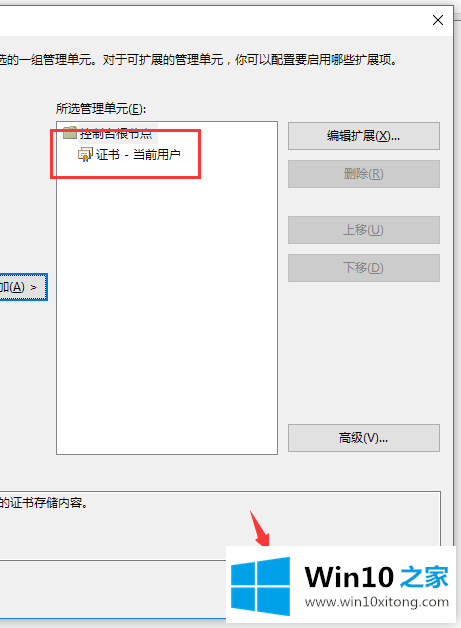
6、在出现证书-当前用户的列表中,找到受信任的根证书颁发机构,选择证书,在出现的证书列表中,找到"Certum CA",鼠标右键点击删除,下图所示:

7、重新打开需要证书的网站,根据提示需要安装证书,直接点击"查看证书",点击"安装证书"=》"安装到受信任的根证书颁发机构"即可。
以上就是解决安全证书过期的方法。
以上的内容主要说的就是Win10安全证书过期的详尽处理方式,小编很高兴能在这里把系统相关知识给大家分享。